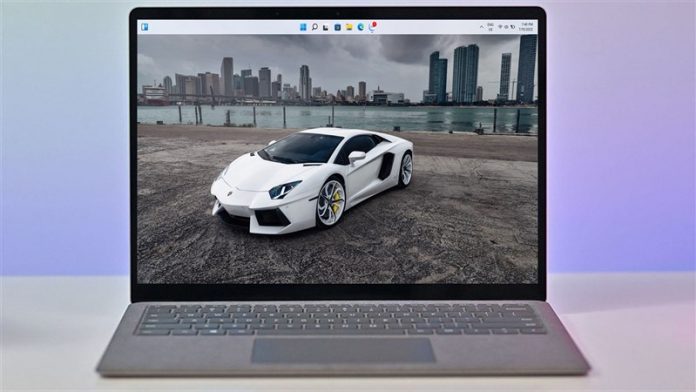Sau khi máy tính của bạn được cập nhật lên Windows 11 thì taskbar cũng sẽ được thay đổi trở nên tối giản, dễ sử dụng và đẹp hơn. Tuy nhiên việc thanh taskbar cứ ở phía dưới, nằm ở chính giữa hoặc bên trái đã khiến bạn quá nhàm chán. Bạn đang muốn thay đổi nó? Vậy trong bài viết này mình sẽ chia sẻ cách căn giữa taskbar cạnh trên Windows 11 nhé.
Cách căn giữa taskbar cạnh trên Windows 11
Để thực hiện được tính năng này thì ứng dụng TopCenterStart11 sẽ hỗ trợ bạn được rất nhiều đó. Hãy theo dõi và làm theo các bước sau nhé.
Bước 1: Đầu tiên bạn tải và cài đặt Dotnet Core theo đường link phía dưới > Chọn phiên bản phù hợp trong phần Run desktop apps.

Bước 2: Tải ứng dụng TopCenterStart11 theo đường link dưới đây nhé. Hãy chọn phiên bản mới nhất nha.

Bước 3: Sau khi giải nén và cài đặt TopCenterStart11 thành công thì bạn sẽ nhận được kết quả taskbar chuyển lên phía trên màn hình.

Bước 4: Muốn có thể tùy chính các biểu tượng trên thanh taskbar bên trái hoặc ở giữa bằng cách vào Settings > Personalization > Taskbar.

Bước 5: Tại phần Taskbar alignment > Chọn Left hoặc Center.

Như vậy, mình đã chia sẻ cách căn giữa taskbar cạnh trên Windows 11 đến với các bạn. Cảm ơn các bạn đã dành ít thời gian để xem bài viết của mình.